Tietojen poistaminen iPodista – täydellinen opas
Tietojen poistaminen iOS-laitteista ei todellakaan ole yhtä helppoa kuin Android-laitteen poistaminen. On tiettyjä vaiheita, joita on noudatettava. Yleisimmin käytetty ohjelmisto sisällön poistamiseen, palauttamiseen ja järjestämiseen iOS-laitteissa on iTunes-ohjelmisto. Katsotaanpa vaiheita tietojen poistamiseksi iPod Nanosta, iPod shufflesta ja iPod touchista.
- Osa 1. Tietojen poistaminen iPod Nanosta
- Osa 2. Kappaleiden poistaminen iPod Shufflesta
- Osa 3. Tietojen poistaminen iPod Classicista
- Osa 4. Kuinka tyhjentää iPod touchin historia
Osa 1. Tietojen poistaminen iPod Nanosta
Paras mahdollinen tapa tyhjentää tiedot iPod Nanosta on puhdistaa laite liittämällä se tietokoneesi iTunesiin. Ensimmäinen askel on ladata iTunesin uusin versio tietokoneellesi. Liitä sitten iPod Nano tietokoneeseen USB-kaapelilla. Kun laitteesi on havaittu, iTunes näyttää iPodin hallintanäytön. Valitse sitten Palauta iPod -vaihtoehto.

Ponnahdusikkuna tulee näkyviin vahvistamaan, haluatko palauttaa laitteesi vai et. Napsauta vain palauttaa. Sitten näkyviin tulee toinen ponnahdusikkuna, joka kehottaa sinua päivittämään ohjelmiston uusimpaan versioon, jos näin ei ole.

Napsauta Hyväksy ja päivitä laitteen ohjelmisto. Järjestelmä kehottaa sinua myös syöttämään iTunes-käyttäjätunnuksesi ja salasanasi.
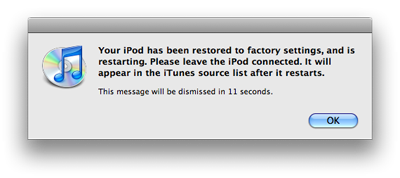
Myöhemmin iTunes kehottaa palauttamaan vanhat kappaleet ja valokuvat. Poista vain valinta ruudusta ja napsauta Valmis. Muutamassa minuutissa iTunes poistaisi kaikki tietosi iPod Nanosta, ja se on kuin uusi.
Osa 2. Kappaleiden poistaminen iPod Shufflesta
Kappaleiden poistaminen iPod touchista on paljon helpompaa kuin kappaleiden poistaminen iPod classicista, shufflesta tai iPod Nanosta. Jos haluat poistaa kappaleita iPod shufflesta, liitä se tietokoneeseen, johon on asennettu iTunes. ITunes tunnistaa laitteesi muutamassa sekunnissa. Avaa sitten kyseiset kansiot ja poista ei-toivotut kappaleet yksitellen tai poista ne kaikki kerralla.
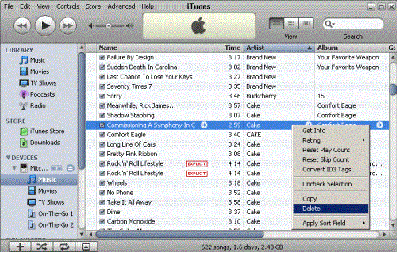
Osa 3. Tietojen poistaminen iPod Classicista
Jälleen paras tapa tyhjentää tiedot iPod classicista on yksinkertaisesti kytkeä laite tietokoneesi iTunesiin. Kun yhdistät iPod classicin tietokoneeseen, iTunes tunnistaa laitteesi muutamassa sekunnissa. Napsauta laitteen nimeä ja napsauta sitten yhteenvetoa. Napsauta sen jälkeen Palauta. Palautusprosessi alkaa muutaman sekunnin sisällä, ja kaikki laitteen tiedot poistetaan.
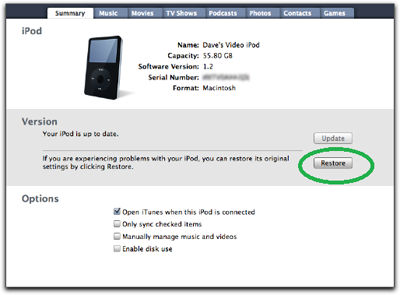
Osa 4. Kuinka tyhjentää iPod touchin historia
Vanhoja älypuhelimia ja tabletteja myytäessä tai vaihtaessa uusiin, tärkeimpänä tehtävänä pidetään tietojen poistamista vanhasta laitteesta. On hyvin vähän luotettavia ohjelmistoja, jotka voivat poistaa tietoja iPodista, iPadista, iPhonesta ja muista iOS-laitteista.
Wondershare DrFoneTool – Data Eraser on paras vaihtoehto, joka voi auttaa sinua estämään identiteettivarkauksia vanhan taulutietokoneesi tai älypuhelimesi myynnin jälkeen. Kuten aiemmin mainittiin, ohjelmisto poistaa pysyvästi kaikki tiedot iOS-laitteista ja tekee mahdottomaksi palauttaa mitään myöhemmin. Se täyttää useat pysyvät tietojen poistostandardit, mukaan lukien Mil-spec DOD 5220 – 22 M. Valokuvista, yksityisistä tiedoista, poistetuista tiedoista ja eri muotoisiin tiedostoihin DrFoneTool – Data Eraser poistaa turvallisesti kaiken laitteestasi.

DrFoneTool – Data Eraser
Pyyhi helposti henkilökohtaiset tietosi laitteeltasi
- Yksinkertainen, napsautussuhde, prosessi.
- Valitset, mitkä tiedot haluat poistaa.
- Tietosi poistetaan pysyvästi.
- Kukaan ei voi koskaan palauttaa ja tarkastella yksityisiä tietojasi.
DrFoneTool – Data Eraser voi puhdistaa iPodisi ja vapauttaa tallennustilaa sekunneissa. Se on myös helpoin tapa poistaa ei-toivottuja sovelluksia, puhdistaa poistetut tiedostot, poistaa yksityisiä tietoja ja pakata valokuvia.
Vaihe 1. Asenna ohjelma tietokoneellesi ja suorita se. Napsauta sivuvalikosta ‘Data Eraser’.

Vaihe 2. Liitä iPod touch tietokoneeseen USB-kaapelilla. Kun ohjelma havaitsee sen, napsauta ‘Poista yksityiset tiedot’ ja sitten ‘Aloita skannaus’ löytääksesi kaikki yksityiset tietosi iPod touchista.

Vaihe 3. Kun skannaus on valmis, voit esikatsella kaikkia löydettyjä tietoja yksitellen, mukaan lukien poistetut ja olemassa olevat tiedot. Jos olet varma, mitä haluat poistaa, voit valita tietotyypin suoraan ikkunassa olevista vaihtoehdoista.

Vaihe 4. Kun olet valinnut poistettavat tiedot, napsauta ‘Poista laitteesta’. Sitten ohjelma avaa ikkunan, jossa sinua pyydetään vahvistamaan toimintosi antamalla ‘delete’. Tee se ja jatka napsauttamalla Poista nyt.

Vaihe 5. Varmista tietojen poistamisen aikana, että iPod touch on kytkettynä koko ajan.

Kun se on valmis, näet seuraavanlaisen viestin.

DrFoneTool – Data Eraser poistaa kaikki tarpeettomat tiedostot ja tekee laitteestamme tilaa muutamassa sekunnissa. Kun poistat tiedot käyttämällä pikapuhdistusvaihtoehtoa, niitä ei voi palauttaa. Joten on suositeltavaa pitää varmuuskopio samasta.
Muista, että tietojen puhdistaminen puhelimesta tai tabletista on erittäin tärkeää. Jos jätät jälkiä tiedoistasi laitteeseesi myydessäsi sitä, joku saattaa palauttaa ne ja käyttää väärin.
Viimeisimmät artikkelit

